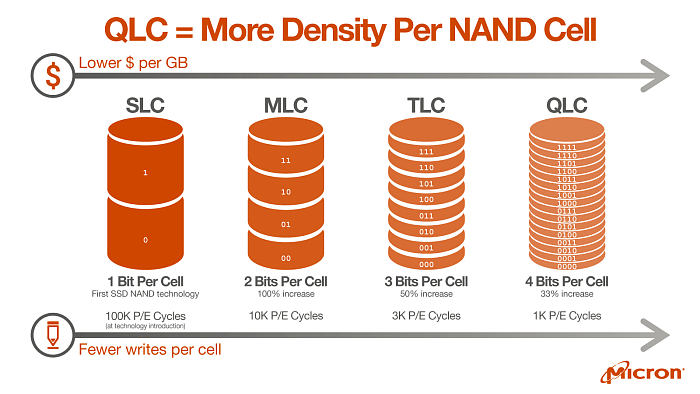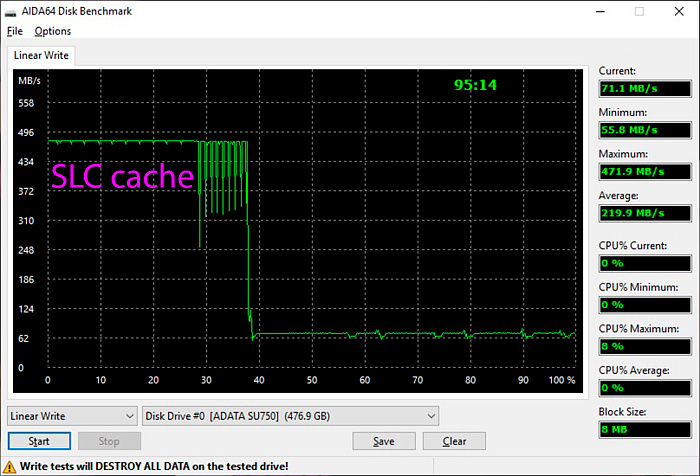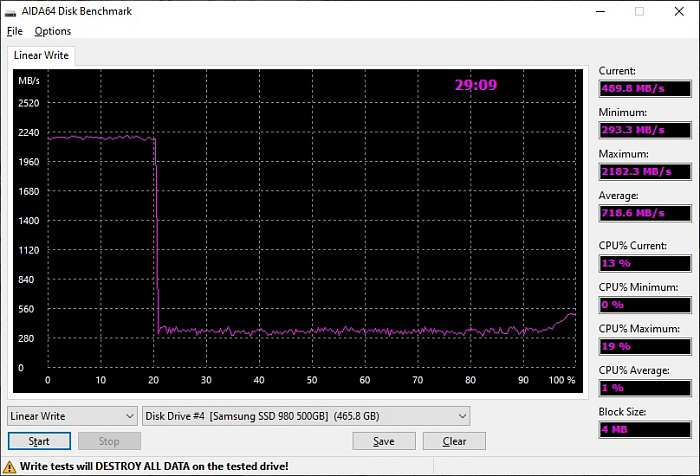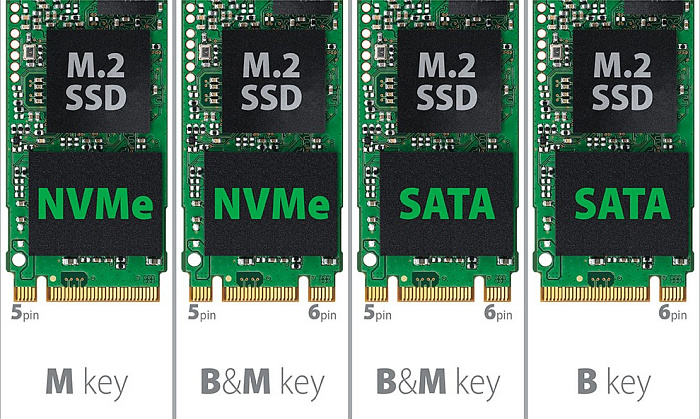Как правильно выбрать твердотельный накопитель (SSD)?
Твердотельные накопители достаточно плотно вошли в нашу жизнь. Тяжело представить современный компьютер без хотя бы одного SSD. Ведь добавление его в систему может кардинально улучшить пользовательский опыт. Более того, встретить компьютер без жесткого диска уже совсем не редкость.
На рынке присутствует большое количество всевозможных вариантов, имеющих десятки различных параметров, в которых неподготовленному пользователю легко запутаться. Поэтому постараемся разобраться, на какие характеристики SSD стоит обращать внимание, а на какие нет.
Для начала разберем основные элементы твердотельного накопителя.
- Контроллер выполняет операции чтения и записи, отвечает за основные функции накопителя;
- Флеш-память - постоянное запоминающее устройство в виде микросхем на базе полупроводниковой технологии. Отвечает за хранение данных;
- DRAM-буфер хранит таблицу разделов данных во флеш-памяти накопителя. Ускоряет работу накопителя.
- Интерфейс подключения - необходимо соблюдать совместимость разъемов на накопителе и на материнской плате.
Контроллер
Контроллер по аналогии с процессором является “мозгом” нашего накопителя, отвечающим за его работу. В настоящее время количество производителей уже приближается к десятку: помимо известных Samsung, Phison, Marvel и Silicon Motion постоянно добавляются новые компании такие как Maxiotek, InnoGrit и Realtek. Каждая фирма производит множество контроллеров, которые способны работать только с одним типом интерфейса: SATA или PCI-e, отличающиеся по скоростям и способностью работать с DRAM-буфером. Гнаться за конкретной моделью особого смысла нет. Так как производители уже давно даже в рамках одной линейки могут использовать разные контроллеры, никак не афишируя это в спецификациях. Даже именитые бренды, такие как Samsung и Western Digital, попадались на том, что со временем меняли начинку своих SSD, и зачастую не в лучшую сторону.
Однозначно можно сказать только то, что чем выше заявленные скорости накопителя, тем производительнее установленный контроллер.
Тип памяти
При покупке твердотельного накопителя не стоит убирать на последний план тип памяти, использующийся в нем. И хотя в потребительских решениях в большинстве своем встречаются только два типа из четырех, мы кратко пройдемся по каждому из них.
- SLC (SIngle-Level Cell) - флеш-память с одноуровневыми ячейками, которая появилась самой первой и была основной для всех твердотельных накопителей. Отличительной особенностью является то, что каждая ячейка способна хранить только один бит информации. К очевидным плюсам такого решения можно отнести быстроту работы и надежность. Однако первые диски на такой памяти не отличались быстротой работы в силу несовершенства контроллеров. К минусам же можно отнести дороговизну и меньший объем в сравнении с другими типами памяти. В любом случае сейчас эту память можно найти разве что в дорогих корпоративных решениях. А те артефакты прошлого, что можно купить на барахолках, лучше обходить стороной.
- MLC (Multi-Level Cell) - флеш-память, пришедшая на замену SLC и до недавнего времени являющаяся желанной находкой в потребительских накопителях. Этот тип памяти является развитием SLC: теперь в каждую ячейку уже можно записать два бита информации, что благоприятно сказывается на цене накопителей. Конечно, от этого начинают страдать скорости, но все еще не так критично. Сейчас эту память еще можно найти в высокопроизводительных потребительских решениях, но цена немаленькая. К самым известным представителям можно отнести Samsung серии Pro. Однако в 980 линейке эти версии перешли на другой тип памяти.
- TLC (Triple-Level Cell) - еще один уровень в попытке производителей найти баланс между ценой и производительностью. Дальнейшее уплотнение привело к тому, что в каждую ячейку теперь можно внести три бита информации, а значит диски стали ещё доступнее и медленнее. Для компенсации влияния на производительность производители применяют так называемый SLC-кеш, когда ячейки работают в однобитовом режиме, что позволяет в несколько раз увеличивать скорость записи на небольшом объеме.
- QLC (Quad-Level Cell) - дальнейшие попытки производителей привели к созданию памяти с еще большей плотностью записи - четыре бита на ячейку. Это позволяет производить недорогие диски большого объема. Однако платой за это становится очень низкая скорость за пределами SLC кеша и низкий уровень надежности.
TLC-память сейчас занимает лидирующее положение на рынке из-за баланса цены и производительности, но все чаще можно встретить использование QLC в накопителях. Зачастую такую память ставят с целью сэкономить, а значит накопитель будет немного дешевле конкурентов, или для увеличения объема диска: вероятность встретить QLC растет в накопителях объемом 2 ТБ и выше. Благо, что зачастую производитель явно указывает используемый тип памяти. Потому для обычного использования лучше избегать накопителей, построенных на базе QLC памяти.
DRAM-буфер
Одной из немаловажных характеристик, влияющих на производительность накопителя, является наличие DRAM-буфера - микросхемы, хранящей в себе таблицу разделов данных. Необходима она в первую очередь для оптимизации работы контроллера, который будет получать из нее информацию о свободных и занятых ячейках.
Зачастую недорогие накопители лишены этого буфера, но там применяется другая технология HMB (Host Memory Buffer), использующая для этих целей оперативную память компьютера, впрочем, в весьма ограниченных объемах, составляющих обычно до 64 МБ. Для сравнения, в накопителях с DRAM на каждый гигабайт приходится 1 мегабайт буфера, на этом фоне 64 МБ HMB выглядят, мягко говоря, несущественно. В итоге все это выливается в пониженные скорости при длительном цикле записи данных. Однако это не делает безбуферные накопители плохими, просто нужно учитывать тот факт, что они не приспособлены под запись больших объемов данных за один раз.
Реальные и заявленные скорости
Как уже было упомянуто выше, удешевление накопителя неминуемо сказывалось на его быстродействии, а особенно на скорости записи. Для минимизации таких последствий производители идут на одно ухищрение. А именно на применение технологии SLC-кэширования, когда на некотором небольшом объеме запись в ячейки памяти ведется в однобитовом режиме. С одной стороны это позволяет производителям заявлять высокие цифры чтения и записи, но работает зачастую только на небольшом объеме, а уже через несколько десятков гигабайт записи пользователь может столкнуть с тем, что скорость записи стала ниже, чем на жестком диске.
Для TLC дисков характерен объем SLC кеша равный трети свободного объема, а для QLC дисков - четверти. Однако у разных производителей подход может отличаться. Samsung зачастую используется маленький фиксированный объем и дополнительный динамический, которые суммарно составляют в лучшем случае пару десятков процентов. Ключевым тут является слово “свободного”. И если на полностью пустом диске объемом 500 гигабайт можно на высокой скорости записать до 165 гигабайт, то при заполнении диска уже на 75% этот объем сокращается до 40 гигабайт. А после этого диск начинает процесс уплотнения данных, сильно снижая скорость.
Если вы собираетесь записывать большие объемы данных, то необходимо убедиться не только в размере кеша, но и в скорости после его заполнения. А то обещанные 3500 мб\с могут легко превратиться в неприятные 300 мб\с, как можно наблюдать на скриншоте ниже.
Объем
И даже тут кроются нюансы. Может показаться, что объем влияет только на общее количество места на накопителе, но это не совсем так. Зачастую скоростные показатели диска растут прямо пропорционально его емкости. Например, Samsung 970 EVO Plus объемом 250 GB имеет максимальную заявленную скорость записи 2300 МБ/с, а версия на 500 GB уже на 40% быстрее с показателем в 3200 МБ/с. Версия на 1 TB еще немного прибавляет в скорости. Зачастую максимальные скоростные показатели в линейке имеют накопители объемом 1 TB, далее скоростные показатели могут быть даже чуть меньше. Почему так происходит? Потому что для увеличения объема производитель увеличивает количество микросхем флеш-памяти, а значит контроллер способен вести параллельную запись, увеличивая тем самым скорость.
На этом основании мы крайне не рекомендуем приобретать диски объемом ниже 240 GB - цена будет отличаться не так сильно, а вот скорости могут разочаровать.
Максимальная скорость
Зачастую производитель указывает в характеристиках максимальную скорость линейных чтения и записи. При этом данных о том, как долго накопитель способен держать ее или при какой нагрузке нет, из-за чего более достоверную информацию можно получить только из тестов. Однако, чем выше заявленные скорости, тем более производительная начинка используется. В хороших накопителях скорость записи практически не отличается от скорости чтения и составляют максимальные значения от пропускной способности интерфейса. Если же вы видите, что скорости записи сильно отличается от скорости чтения на накопителях объемом 480 GB и выше, то вероятнее всего накопитель построен на базе бюджетного контроллера и чипах памяти.
Максимальная пропускная способность различных интерфейсов:
- SATA III SSD — до 550 МБ/с
- NVMe SSD (PCIe 3.0 x4) — до 3500 МБ/с
- NVMe SSD (PCIe 4.0 x4) — до 7500 МБ/с
Ресурс
Для отображения надежности накопителя используется параметр TBW (Total Byte Written) – это количество данных, гарантируемое производителем, которое можно записать на диск прежде, чем накопитель выйдет из строя. Но нередко современные накопители способны превысить этот ресурс на порядок. Этот параметр обычно измеряется в терабайтах.
Для TLC накопителей объёмом 1 TB, как правило, указываются цифры в 600 TB TBW. Соответственно для SSD на 500 GB TBW составит 300 TB. Для SSD с QLC памятью этот показатель вдвое меньше.
Форм-фактор
2,5-дюймовый Serial ATA (SATA) - наиболее распространенный тип твердотельных накопителей. Он повторяют форму и размер традиционных жестких дисков для ноутбуков и имеет тот же SATA интерфейс. В настоящее время все материнские карты имеют разъемы SATA для подключения накопителей.
SSD Add-in Card (AIC). Эти накопители в сравнении с SATA обладают более высокими скоростями, поскольку работают на шине PCI Express. Они также могут использовать большее количество линий PCIe, чем накопители M.2. А для подключения используется слот PCIe - тот же, который используется для видеокарты.
SSD M.2. Диски формата M.2 могут быть как с SATA интерфейсом, так и с NVMe. И если первые отличаются от 2.5 дюймовых дисков только форм-фактором, то у вторых отличий уже куда больше. Основное из них - это повышенные скорости. Для подключения используются линии PCI Express версии 3.0 и 4.0.
Большинство накопителей M.2 имеют ширину 22 мм и длину 80 мм, но есть модели длиннее и короче. Обязательно надо уточнять совместимость с вашей материнской платой перед покупкой.
Помимо этого необходимо уточнять, какой тип дисков поддерживают разъемы на вашей материнской плате: например, на старых материнках разъем М.2 может поддерживать только SATA накопители. В более поздних платах уже появляются разъемы, способные работать с обоими интерфейсами подключения, но могут быть нюансы. Например, некоторые платы на B360 чипсете имели два М.2 разъема, но с SATA дисками мог работать только один. К тому же один из разъемов имел только две линии PCI Express из четырех возможных, что снижало максимальную пропускную способность в два раза.
На платах, которые первыми стали поддерживать PCIe 4.0 накопители, только один разъем мог иметь шину 4 версии, тогда как остальные работали с более медленной ревизией. Также необходимо было использовать процессор, совместимый с PCIe 4.0, в противном случае разъем или отключался, или работал в режиме PCIe 3.0, что приводило к снижению скоростей накопителя. Вся эта информация указана в спецификациях материнских плат на их официальных сайтах.
Также различие может быть в ключах: B, М, М&В. Первый вариант практически не встречается. Ключ М является самым распространенным вариантом и используется в накопителях, работающих по 4 линиям PCIe. Гибридный вариант ключа чаще встречается на SATA SSD или M.2 NVMe PCIe 3.0 x2 накопителях.
Температурный режим
Зачастую самым горячим элементом накопителя является его контроллер. И чем выше скорости, тем больше тепла он выделяет. SATA накопители не так подвержены нагреву, однако и среди них есть представители, отличающиеся горячим нравом.
С M.2 накопителями в этом плане все проще: на любой накопитель лучше установить внешний радиатор. Многие современные материнские платы уже снабжены таковыми хотя бы на одном слоте. Продаются накопители и с уже установленными радиаторами, это может являться хорошим выбором, если ваша материнская плата не обладает таковым. Однако не стоит уповать на тонкие металлические пластинки, которые зачастую только навредят - делать свой выбор надо в пользу крупных радиаторов с большой площадью рассеивания.
Естественно M.2-накопители можно использовать и без охлаждения. Если вы не собираетесь записывать большие объемы данных, то он вряд ли успеет перегреться. Но даже если это произойдет, то SSD не выйдет из строя, а начнет сбрасывать скорость, чтобы остаться в безопасных температурных пределах.
Заключение
Отвечая на вопрос, заданный в самом начале: все индивидуально. Любой SSD накопитель окажется быстрее, чем HDD в повседневных задачах, и эту разницу будет сложно не заметить.
Для начала надо определиться с бюджетом и объемом накопителя, причем брать надо с небольшим запасом. Если вы хотите недорогое решение, то ваш выбор - 2.5-дюймовые SATA накопители. Для тех, кому нужно часто перемещать большие объемы данных, лучше подойдут NVMe накопители.
Но не нужно думать, что если один диск быстрее другого в 10 раз (а именно такая разница между PCIe 4.0 и SATA накопителями), то значит и скорость работы увеличится во столько же. Зачастую эту разницу в повседневной работе заметить будет сложно, а реальные отличия будут равны паре процентов.
Лучше рассматривать накопители на TLC памяти, особенно если это единственный SSD в вашей системе: под ОС и программы.
Главное не стоит верить заявлениям производителя, а проверять всю информацию самостоятельно, просматривая обзоры на тот или иной продукт. Ведь два накопителя с одинаковыми заявленными характеристиками могут вести себя абсолютно по-разному, как на скриншотах ниже.
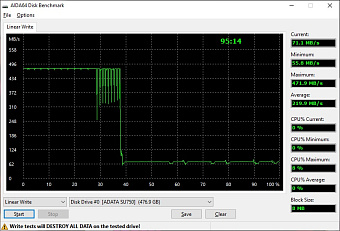

Несмотря на кажущуюся простоту вопроса, нюансов в выборе накопителя достаточно много. Надеемся, что данная статья поможет вам сделать правильный выбор.